widow7怎么开启远程桌面连接 widow7如何远程桌面连接
在千里之外的用户想要操作办公室中的电脑时,我们完全可以借助widow7家庭版系统中自带的远程桌面连接功能,该组件一经推出受到了很多用户的拥护和喜好,极大的方便了用户的效率,可是widow7如何远程桌面连接呢?下面小编就来告诉大家widow7开启远程桌面连接设置方法。
推荐下载:雨林木风win7旗舰版
具体方法:
1、首先打开桌面“计算机”图标,右键属性打开计算机属性菜单,如下图
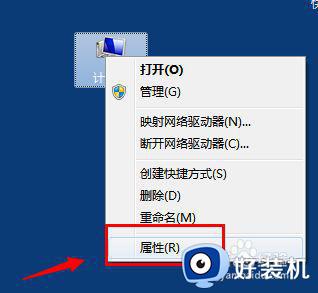
2、打开计算机属性(控制面板----系统和安全---系统选项)找到左侧的“远程设置”功能,如图
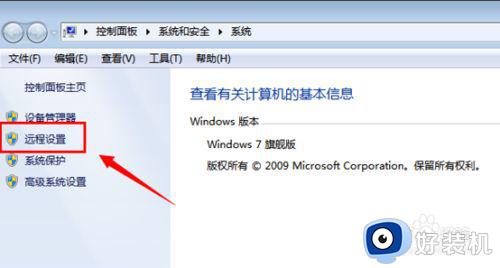
3、出现的“系统属性”菜单中,找到“远程‘选项卡,其中下方的“远程桌面”选项,选择其中一个(注意远程协助和远程桌面是不同的功能哈)
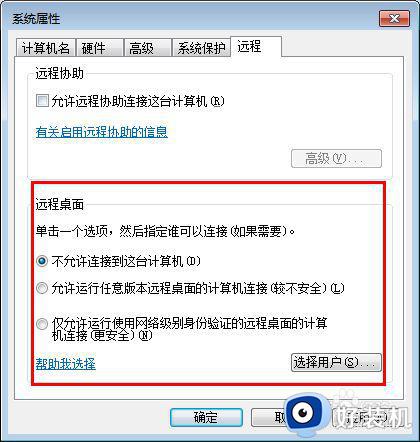
4、选择允许其他计算机远程到此电脑之后,点击“选择用户”---添加一个可以远程到本计算机的用户(建议选择管理员用户,这样远程操作进去权限比较多)
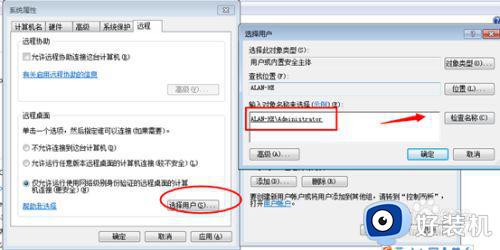
5、添加好之后,再次点击打开“选择用户”可以查看当前添加到“远程桌面组”的用户成员(删除的话,同样选择其中的用户,点击下方的删除即可)
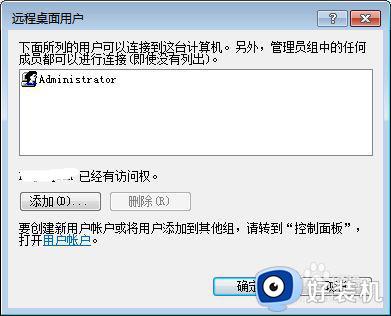
6、远程桌面身份验证选择
远程桌面下方有2个选项“允许允许任意版本远程桌面的计算机连接(较不安全)”选择这项,可以让低版本的windows如windowsXPwindows2000也可以连接这台电脑
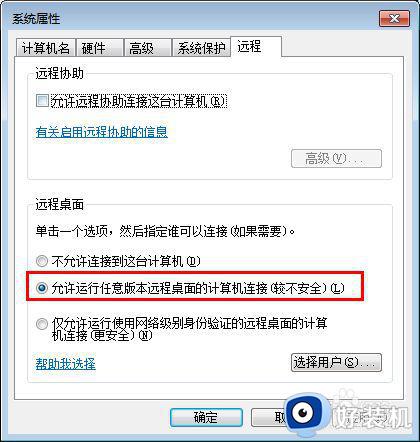
7、远程桌面开启失败
如果远程桌面开启失败,到服务控制台里面去找到“remotedesktopservices”依赖的几个服务,是不是被禁用了。都开启一下
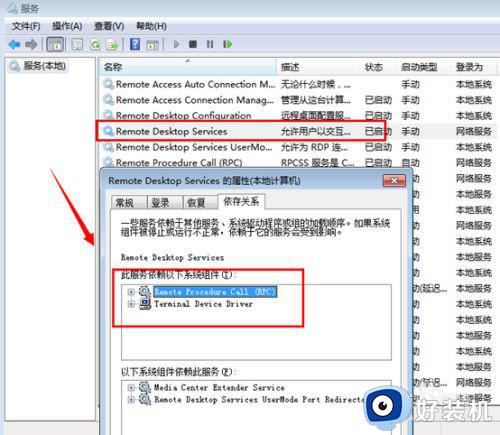
8、远程桌面连接
开启远程桌面之后,如果需要远程可以通过windows自带的远程桌面连接工具。开始运行-输入mstsc或者到开始菜单---附件通信里面去打开远程桌面工具。
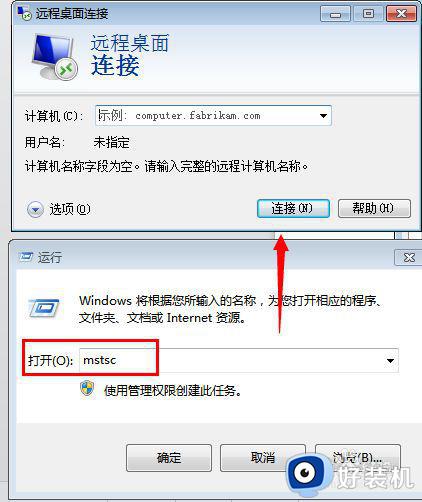
以上就是关于widow7开启远程桌面连接设置方法了,还有不懂得用户就可以根据小编的方法来操作吧,希望能够帮助到大家。
- 上一篇: w7鼠标右击文件一直转圈圈如何处理
- 下一篇: w7鼠标驱动怎么安装 w7电脑如何安装鼠标驱动
widow7怎么开启远程桌面连接 widow7如何远程桌面连接相关教程
- win7怎么开启远程桌面连接设置 win7开启远程桌面连接服务教程
- win7电脑开启远程桌面连接步骤 win7怎样打开远程桌面连接功能
- win7打开远程桌面服务怎么设置 win7如何开启远程桌面连接
- win7怎么远程连接另一台电脑 win7如何进行远程桌面连接
- 远程桌面连接一直显示正在配置远程会话如何解决win7
- win7在哪开启远程桌面 win7开启远程桌面的图文教程
- win7 64位远程桌面闪退怎么回事 win7远程桌面连接时候闪退如何修复
- win7电脑远程桌面怎么开启 win7开启远程访问的方法
- win7空密码远程连接怎么设置 win7空密码远程桌面设置方法
- win7电脑无法远程桌面连接如何处理
- win7访问win10共享文件没有权限怎么回事 win7访问不了win10的共享文件夹无权限如何处理
- win7发现不了局域网内打印机怎么办 win7搜索不到局域网打印机如何解决
- win7访问win10打印机出现禁用当前帐号如何处理
- win7发送到桌面不见了怎么回事 win7右键没有发送到桌面快捷方式如何解决
- win7电脑怎么用安全模式恢复出厂设置 win7安全模式下恢复出厂设置的方法
- win7电脑怎么用数据线连接手机网络 win7电脑数据线连接手机上网如何操作
热门推荐
win7教程推荐
- 1 win7每次重启都自动还原怎么办 win7电脑每次开机都自动还原解决方法
- 2 win7重置网络的步骤 win7怎么重置电脑网络
- 3 win7没有1920x1080分辨率怎么添加 win7屏幕分辨率没有1920x1080处理方法
- 4 win7无法验证此设备所需的驱动程序的数字签名处理方法
- 5 win7设置自动开机脚本教程 win7电脑怎么设置每天自动开机脚本
- 6 win7系统设置存储在哪里 win7系统怎么设置存储路径
- 7 win7系统迁移到固态硬盘后无法启动怎么解决
- 8 win7电脑共享打印机后不能打印怎么回事 win7打印机已共享但无法打印如何解决
- 9 win7系统摄像头无法捕捉画面怎么办 win7摄像头停止捕捉画面解决方法
- 10 win7电脑的打印机删除了还是在怎么回事 win7系统删除打印机后刷新又出现如何解决
